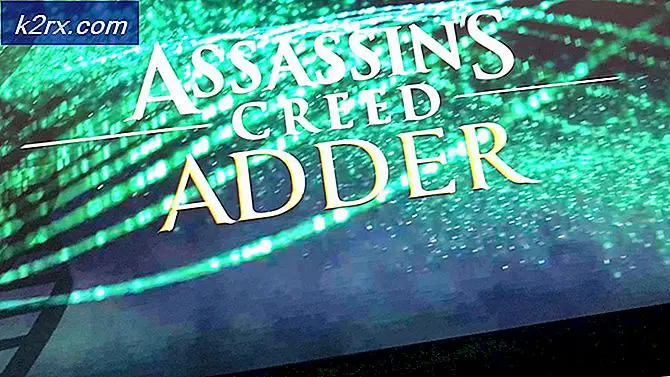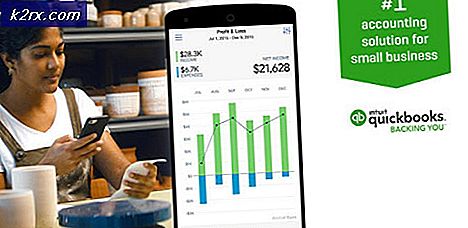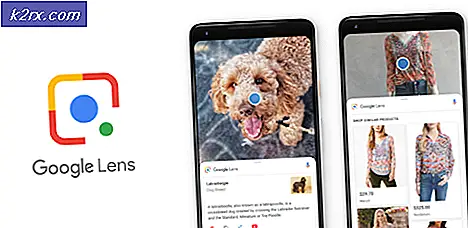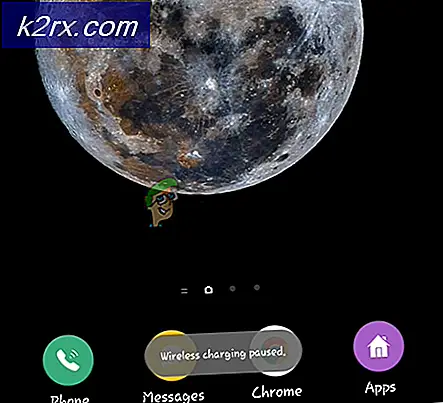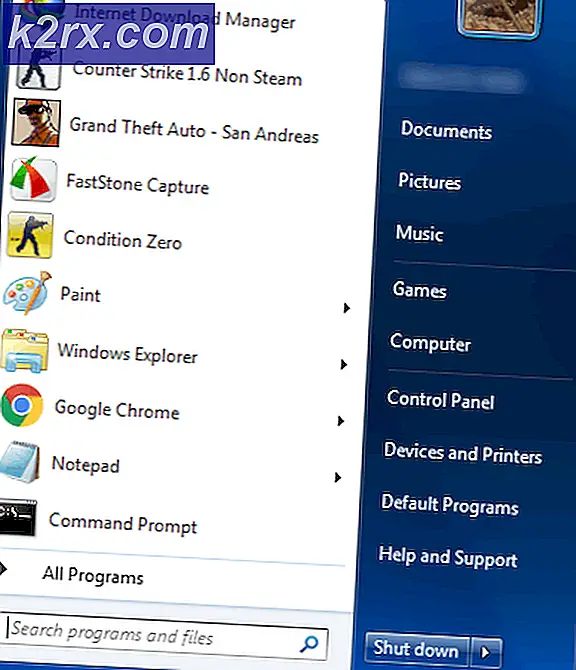Hulu'da Profiller Nasıl Değiştirilir
Hulu, kullanıcılarına, her bireyin izledikleriyle ilgili ayrı bir kayıt tutmasına yardımcı olabilecek birkaç profil oluşturmasına olanak tanır. Her profilin görüntüleme geçmişi, belirli bir profili kullanan kişinin ilgi alanlarına ve zevklerine uygun içeriği bulmasını kolaylaştırır. Ve Hulu'da olduğunuz için profiller arasında geçiş yapmak çok kolay. Ancak ondan önce Hulu'da birden fazla profiliniz olmadığını varsayarak bir profil daha oluşturalım ve ardından oluşturulan iki profil arasında geçiş yapalım.
Hulu'da Farklı Bir Profil Oluşturma
- Hulu, bir Hulu hesabında birden fazla profile izin verdiğinden, bu, evdeki kişilerin kendi profillerini oluşturmasını ve profillerinden kendi şovlarının keyfini çıkarmasını kolaylaştırır. Yeni bir profil oluşturmak için kullandığınız Hulu hesabınızda oturum açmanız gerekir. Hulu hesabınızın oluşturulduğu adın baş harfleri ekranın sağ üst köşesinde görünecektir. Yeni bir profil oluşturmak için seçebileceğiniz ek seçenekleri görebilmeniz için buna tıklamanız gerekir.
- 'Profilleri Yönet' yazan sekmeye tıklayın.
- Yeni bir profil eklemek için, 'Profil Ekle' yazan artı (+) sekmesine tıklamanız gerekecek. Bu sizi yeni profiliniz hakkında gerekli tüm bilgileri ekleyeceğiniz başka bir ekrana götürecektir.
- 'Yalnızca çocuklara uygun programları izlemek için aç' sekmesini tıkladığınızda, yukarıdaki resimde gösterildiği gibi profil oluşturmaya yönelik bilgi için diğer tüm alanların kaybolduğunu unutmayın. Bu profili çocuklar için yapmıyorsanız, bu anahtarı kapalı tutmanız gerekir.
- Şimdi bir profil oluşturduğunuzu, ancak bunu değiştirmek istediğinizi varsayalım. Bu başlık altındaki ikinci adım resminde gösterildiği gibi görünen adın önündeki kalem benzeri simgeye her zaman tıklayabilirsiniz.
Hulu'da Profiller Arasında Geçiş Yapma
- Dolayısıyla, paylaşılan Hulu hesabımda oturum açtığımda, ortak profil olarak kullanılan tek bir profil vardı. Aşağıdaki resmin sağ üst köşesinde yazılı K harfini görebilirsiniz, şu anda bulunduğum profili gösterir. K'ye tıkladığınızda veya hemen yanına isim yazıldığında, bir açılır liste gösterilir. Bu liste, şu anda bu Hulu hesabına bağlı olan tüm profilleri gösterecektir.
- Başka bir profile geçmek için, Hulu ana sayfanızın sağ üst köşesindeki baş harflerine veya adınıza tıkladıktan sonra açılan listede görünen, gitmek istediğiniz profil adına tıklamanız yeterlidir. .